Wie setze ich die Netzwerkeinstellungen meines Android zurück? Und warum sollte ich das tun?
In diesem Artikel untersuchen wir die Gründe, warum Sie möglicherweise Ihre Netzwerkeinstellungen auf Ihrem Android-Gerät zurücksetzen müssen, und geben Ihnen Schritt-für-Schritt-Anweisungen dazu. Egal, ob Sie Verbindungsprobleme haben oder einfach Ihre Netzwerkeinstellungen neu einrichten möchten, diese Anleitung führt Sie durch den Vorgang zum Zurücksetzen.
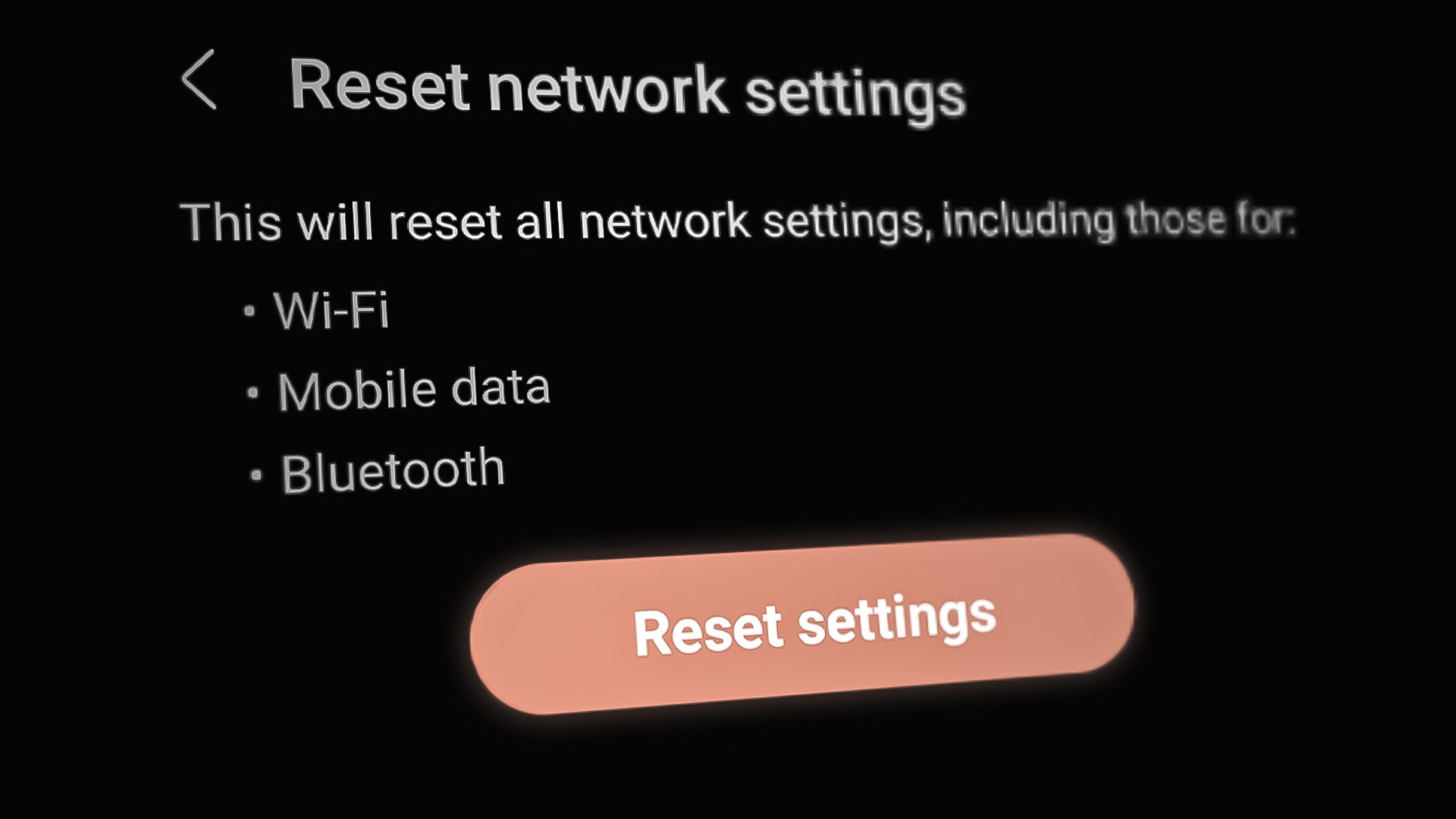 Android-Menü „Netzwerkeinstellungen zurücksetzen“
Android-Menü „Netzwerkeinstellungen zurücksetzen“
Gründe zum Zurücksetzen der Netzwerkeinstellungen
Es gibt mehrere mögliche Gründe, die Netzwerkeinstellungen auf Ihrem Android-Gerät zurückzusetzen. Zu den häufigsten Gründen zählen:
- Wenn bei Ihrer Internetverbindung Probleme auftreten, wie z. B. langsame Geschwindigkeiten oder unterbrochene Verbindungen, können diese Probleme möglicherweise durch das Zurücksetzen Ihrer Netzwerkeinstellungen behoben werden.
- Wenn das Kennwort für ein WLAN-Netzwerk geändert wurde und Sie keine Verbindung mehr zu diesem Netzwerk herstellen können, können Sie durch das Zurücksetzen der Netzwerkeinstellungen das Kennwort erneut eingeben und die Verbindung zum Netzwerk wiederherstellen.
- Wenn bei Ihnen lokale Netzwerkprobleme auftreten, z. B. wenn Ihre SIM-Karte kein Netzwerk erkennt, kann das Zurücksetzen der Netzwerkeinstellungen dabei helfen, wieder stabile Verbindungen herzustellen.
- Wenn Sie an einen neuen Ort umziehen oder Ihre Netzwerkeinstellungen ändern möchten, kann das Zurücksetzen der Mobilfunknetzwerkeinstellungen hilfreich sein, um alle alten Netzwerke zu entfernen und eine Verbindung zu den neuen herzustellen.
- Manchmal können Fehler oder Viren zu Fehlfunktionen der Netzwerkeinstellungen führen. Das Zurücksetzen dieser Einstellungen kann hier Abhilfe schaffen.
Hinweis: Durch das Zurücksetzen Ihrer Netzwerkeinstellungen werden alle zuvor verbundenen WLAN-Netzwerke und deren Passwörter, Bluetooth-Kopplungen, VPN-Verbindungen und lokalen Netzwerke entfernt. Speichern Sie sie daher unbedingt, bevor Sie fortfahren.
Vorsichtsmaßnahmen vor dem Zurücksetzen der Netzwerkeinstellungen
- Bevor Sie die Netzwerkeinstellungen auf Ihrem Android-Gerät zurücksetzen, sollten Sie die folgenden Vorsichtsmaßnahmen treffen, um sicherzustellen, dass keine wichtigen Daten oder Einstellungen verloren gehen.
- Bevor Sie Ihre Netzwerkeinstellungen zurücksetzen, sollten Sie alle wichtigen Dateien, Fotos oder andere Informationen, die Sie nicht verlieren möchten, sichern. Dies kann mithilfe eines Cloud-Speicherdienstes oder durch Übertragen der Dateien auf einen Computer oder eine externe Festplatte erfolgen.
- Wenn Sie zuvor eine Verbindung zu WLAN-Netzwerken hergestellt haben, notieren Sie sich die Passwörter für diese Netzwerke. Durch das Zurücksetzen Ihrer Netzwerkeinstellungen werden alle zuvor verbundenen Netzwerke und deren Passwörter gelöscht, sodass Sie sie nach dem Zurücksetzen erneut eingeben müssen.
- Stellen Sie sicher, dass Sie über die Anmeldeinformationen für die von Ihnen verwendeten Konten wie E-Mail, soziale Medien usw. verfügen. Dies ist nach dem Zurücksetzen der Netzwerkeinstellungen hilfreich, damit Sie sich wieder bei Ihren Konten anmelden können.
- Wenn Sie einen VPN-Dienst verwenden, deaktivieren Sie ihn, bevor Sie die Netzwerkeinstellungen zurücksetzen.
- Überprüfen Sie, ob auf Ihrem Gerät die neuste Softwareversion läuft. Wenn nicht, aktualisieren Sie es, bevor Sie die Netzwerkeinstellungen zurücksetzen.
- Wenn Sie einen Mobilfunktarif verwenden, lesen Sie vor dem Zurücksetzen der Netzwerkeinstellungen die Anweisungen des Mobilfunkanbieters, um Probleme mit Ihrem Tarif zu vermeiden.
Schritt-für-Schritt-Anleitung zum Zurücksetzen der Netzwerkeinstellungen auf Ihrem Android-Telefon
Um die Netzwerkeinstellungen auf einem Android-Gerät zurückzusetzen, können Sie die folgenden Schritte ausführen:
- Öffnen Sie die App „Einstellungen“ auf Ihrem Gerät.
- Scrollen Sie nach unten und klicken Sie auf die Verwaltungsoption „System“ oder „Allgemeine Verwaltung“.
 Gehen Sie in den Einstellungen zu System
Gehen Sie in den Einstellungen zu System - Tippen Sie auf die Optionen zum Zurücksetzen.
 Tippen Sie auf die Optionen zum Zurücksetzen
Tippen Sie auf die Optionen zum Zurücksetzen - Wählen Sie „Netzwerkeinstellungen zurücksetzen“ oder „WLAN, Mobil und Bluetooth zurücksetzen“.
 Tippen Sie auf WLAN, Mobiltelefon und Bluetooth zurücksetzen
Tippen Sie auf WLAN, Mobiltelefon und Bluetooth zurücksetzen - Es erscheint eine Warnmeldung, die Sie daran erinnert, dass durch das Zurücksetzen Ihrer Netzwerkeinstellungen alle zuvor verbundenen WLAN-Netzwerke und deren Passwörter sowie alle anderen von Ihnen konfigurierten Netzwerkeinstellungen gelöscht werden. Wenn Sie sicher sind, dass Sie fortfahren möchten, tippen Sie auf Einstellungen zurücksetzen.
 Klicken Sie auf die Schaltfläche „Einstellungen zurücksetzen“
Klicken Sie auf die Schaltfläche „Einstellungen zurücksetzen“
Ihr Gerät fragt Sie möglicherweise nach Ihrem Bildschirmsperrcode oder Fingerabdruck. Geben Sie ihn ein. Jetzt werden Ihre Netzwerkeinstellungen zurückgesetzt. Nach dem Zurücksetzen müssen Sie Ihre WLAN- und Mobilfunkverbindungen erneut einrichten.
Hinweis: Je nach verwendetem Android-Gerät und -Version können die genauen Schritte zum Zurücksetzen der Netzwerkeinstellungen unterschiedlich sein. Wenn Sie die Option zum Zurücksetzen der Netzwerkeinstellungen nicht finden, lesen Sie im Benutzerhandbuch Ihres Geräts nach oder suchen Sie schnell bei Google nach Anweisungen zum Zurücksetzen Ihres Geräts.
Wenn Sie Verbindungsprobleme haben, können Sie das Problem durch Zurücksetzen der Netzwerkeinstellungen lösen. Wenn das Problem jedoch weiterhin besteht, wenden Sie sich für weitere Unterstützung an Ihren Netzwerkdienstanbieter oder Ihr Mobilfunkunternehmen.

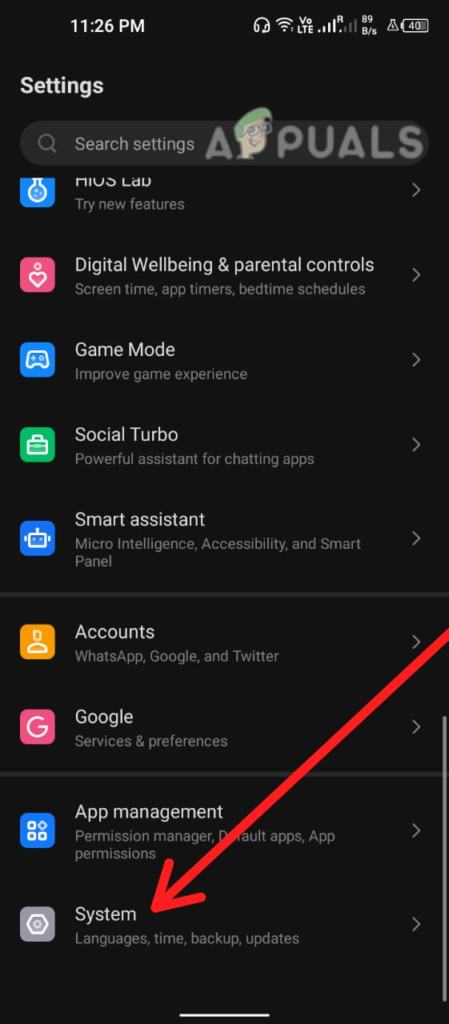 Gehen Sie in den Einstellungen zu System
Gehen Sie in den Einstellungen zu System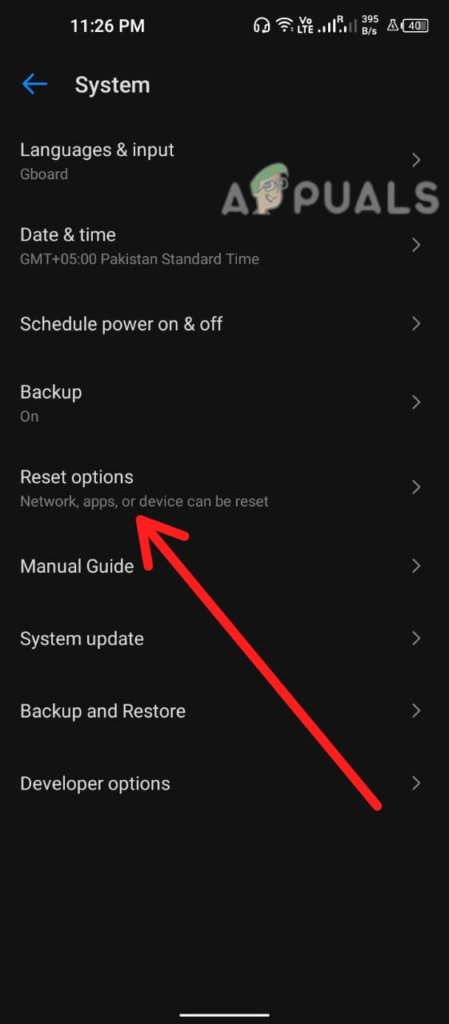 Tippen Sie auf die Optionen zum Zurücksetzen
Tippen Sie auf die Optionen zum Zurücksetzen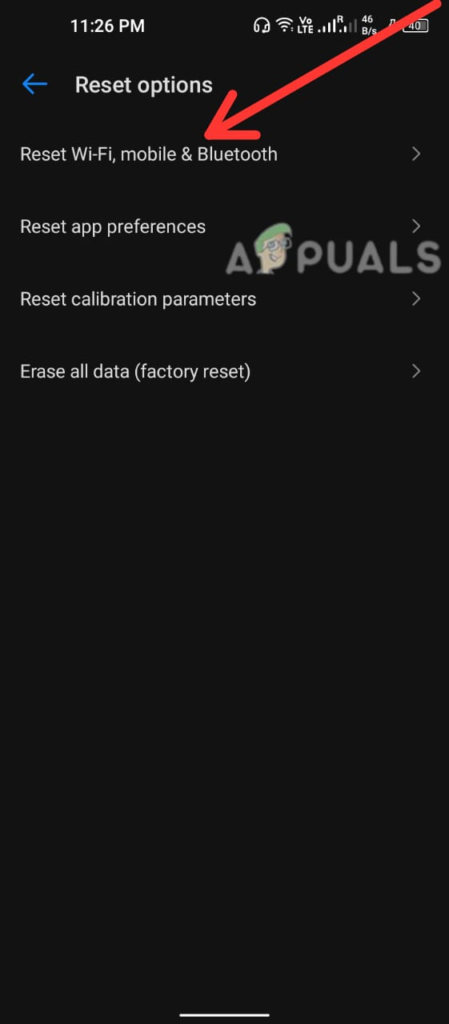 Tippen Sie auf WLAN, Mobiltelefon und Bluetooth zurücksetzen
Tippen Sie auf WLAN, Mobiltelefon und Bluetooth zurücksetzen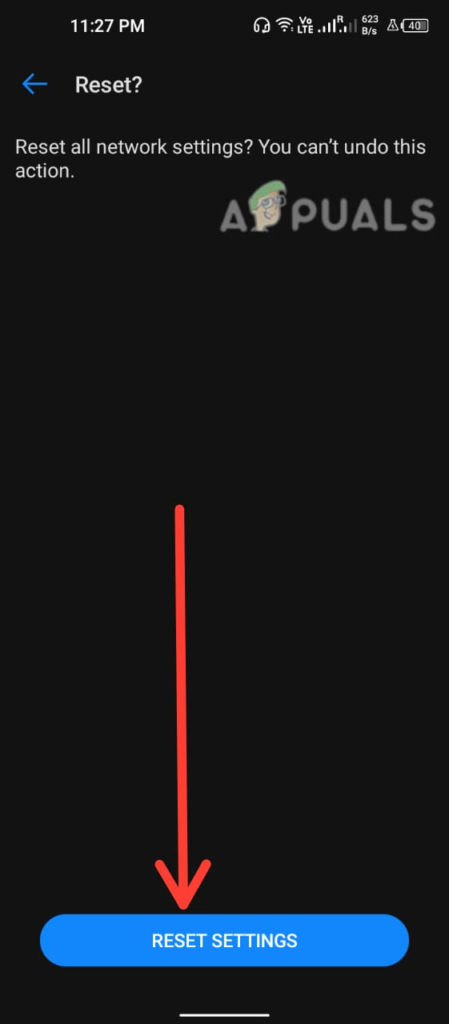 Klicken Sie auf die Schaltfläche „Einstellungen zurücksetzen“
Klicken Sie auf die Schaltfläche „Einstellungen zurücksetzen“




